이메일 마케팅: Wix 앱에서 캠페인 생성하기
2 분
Wix 앱을 사용해 이동 중에도 구독자를 위한 이메일 캠페인을 작성하세요. 이메일의 배경, 이미지 및 텍스트 업데이트를 포함해 데스크톱에서 캠페인을 생성할 때와 동일한 모든 요소를 사용해 캠페인을 사용자 지정하세요.
캠페인이 모바일 기기에서 올바르게 표시되는지 확인하기 위해 테스트 이메일을 발송할 수도 있습니다.
Wix 앱에서 이메일 캠페인을 생성하려면:
- Wix 앱에서 사이트로 이동합니다.
- 하단에서 관리
 를 탭합니다.
를 탭합니다. - 마케팅을 탭한 후 이메일 마케팅 을 선택합니다.
- 편집할 캠페인을 탭하거나 캠페인 추가를 탭해 새 캠페인을 추가합니다.
- 사용 가능한 옵션을 사용해 캠페인을 사용자 지정합니다.
- 배경 색상 변경: 배경을 탭해 이메일의 배경 색상을 업데이트합니다.
- 이메일 콘텐츠를 사용자 지정합니다.
- 추가
 아이콘을 탭합니다.
아이콘을 탭합니다. - 이메일에 추가할 요소를 선택합니다.
- 추가
- 이메일 미리보기: 미리보기 및 테스트를 탭해 모바일에서 이메일이 어떻게 보이는지 확인합니다.
- 테스트 이메일을 발송합니다.
- 미리보기 및 테스트를 탭합니다.
- 오른쪽 상단에서 테스트 발송을 탭합니다.
- 발송 아래에 테스트 이메일을 수신할 이메일 주소를 입력합니다.
- 오른쪽 상단에서 발송을 탭합니다.
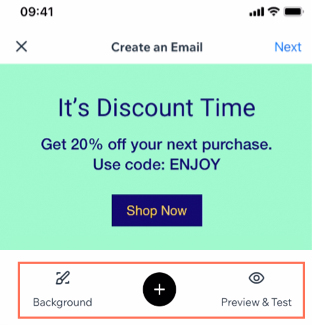
- 캠페인 생성이 완료되면, 왼쪽 상단에서 다음을 탭합니다.
- 이메일 발행 방법을 선택합니다.
- 연락처와 공유: 캠페인이 연락처 목록의 특정 수신자에게 발송됩니다.
- 연락처와 공유를 탭합니다.
- 수신자 옆에 있는 추가를 탭해 이메일 마케팅 캠페인을 발송할 연락처 또는 이메일 주소를 추가합니다.
- (선택사항) 제목, 발신자 등의 이메일 세부 정보를 편집합니다.
- 캠페인 발송을 탭합니다.
- SNS 공유하기: SNS 플랫폼에서 이메일 캠페인을 공유합니다.
- SNS 공유하기를 탭합니다.
- 공유하기를 탭합니다.
- SNS 앱을 선택하고 지침에 따라 해당 플랫폼에서 공유합니다.
- 연락처와 공유: 캠페인이 연락처 목록의 특정 수신자에게 발송됩니다.
참고:
캠페인을 발송할 준비가 되지 않았다면, 캠페인은 자동으로 임시보관 탭에 저장됩니다.

